PowerPoint עבור Microsoft 365 יכול לתעתק את המילים שלך במהלך הגשת מצגת ולהציג אותן על המסך ככתוביות בשפה שלך או ככתוביות המתורגמות לשפה אחרת. הדבר יכול לעזור לאנשים בקהל שהנם חירשים או כבדי שמיעה, או אנשים הבקיאים יותר בשפה אחרת, בהתאמה.
קיימות גם אפשרויות מראה כגון מיקום, צבע, גודל ועוד עבור הכתוביות והתרגום לצורך התאמה לסביבות שונות או כדי לענות על צרכים שונים של הקהל.
לקבלת התוצאות הטובות ביותר, מומלץ מאוד להשתמש במיקרופון עם אוזניות המחובר למכשיר שבו פועל PowerPoint. כמו כן, התכונה דורשת חיבור מהימן לאינטרנט לאורך כל המצגת.
(נדרשWindows 10:, עם גירסהPowerPoint עבור Microsoft 365 16.0.11601.20178 ואילך בערוץ השוטף. התכונה אינה נתמכת אם אתה משתמש בגירסה קודמת של Windows.)
הגדרת כתוביות ותרגום
באפשרותך לבחור את השפה שבה ברצונך לדבר בעת ההגשה, ואת השפה שבה יש להציג את טקסט הכתוביות (כלומר, אם ברצונך שהוא יתורגם). באפשרותך לבחור את המיקרופון הספציפי שבו ברצונך להשתמש (אם יותר ממיקרופון אחד מחובר למכשיר), את המיקום שבו הכתוביות יופיעו על המסך (בחלק העליון או התחתון, ובשכבת-על או בנפרד מהשקופית), ואפשרויות תצוגה אחרות.
-
בכרטיסיית רצועת הכלים הצגת שקופיות, בחר הגדרות של כתוביות. לחלופין, באפשרותך להתאים את ההגדרות מבלי לצאת מהמצגת באמצעות התפריט תלוי ההקשר, התפריטים הצגת שקופיות או תצוגת המגיש> הגדרות של כתוביות > הגדרות נוספות.
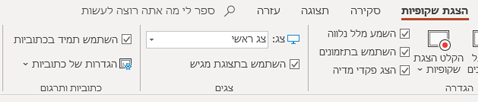
-
השתמש באפשרות השפה המדוברת כדי לראות את השפות הקוליות ש- PowerPoint יכול לזהות, ובחר את השפה הרצויה. זוהי השפה שבה תדבר בעת ההגשה (כברירת מחדל, אפשרות זו תוגדר לשפה המתאימה לשפת העריכה שלך ב- Office).
-
השתמש באפשרות שפת כתוביות כדי לראות אילו שפות PowerPoint יכול להציג על המסך ככתוביות או כתרגום, ובחר את השפה הרצויה. זוהי השפה של הטקסט שיוצג לקהל שלך. כברירת מחדל, שפה זו תהיה זהה לשפה המדוברת שלך, אך היא יכולה להיות שפה אחרת, כלומר יתבצע תרגום.
-
בתפריט הגדרות של כתוביות, הגדר את המיקום הרצוי של הכתוביות או התרגום. הם יכולים להופיע על השוליים העליונים או התחתונים של השקופית (בשכבת-על), או להופיע מעל החלק העליון או מתחת לחלק התחתון של השקופית (מעוגנים). הגדרת ברירת המחדל היא מתחת לשקופית.
-
הגדרות מראה נוספות זמינות על-ידי לחיצה על הגדרות של כתוביות > הגדרות נוספות (Windows).
באפשרותך לשנות את הצבע, הגודל, השקיפות וסגנון הגופן של הכתוביות. באפשרותך לשנות את הרקע כדי לשפר את החדות ולהפוך את הטקסט לקריא יותר.
הפעלה או ביטול של התכונה בעת ההגשה
אם אתה מגיש מצגת וברצונך להפעיל או לבטל את התכונה במהלך ההגשה, לחץ על הכפתור החלף מצב כתוביות מתצוגת הצגת שקופיות או מתצוגת המגיש, בסרגל הכלים מתחת לשקופית הראשית:
בתצוגת הצגת שקופיות:

בתצוגת המגיש:
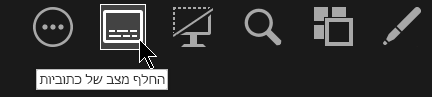
באפשרותך גם להחליף את מצב הכתוביות מתפריט הלחיצה הימנית, או באמצעות קיצור המקשים J.
כדי שכתוביות יופעלו תמיד כאשר תתחיל הצגת שקופיות, באפשרותך לנווט מרצועת הכלים אל הצגת שקופיות > השתמש תמיד בכתוביות כדי להפעיל תכונה זו עבור כל המצגות (כברירת מחדל, היא מבוטלת). לאחר מכן, בתצוגת הצגת שקופיות ובתצוגת המגיש, תעתיק של המילים שלך יופיע על המסך בזמן אמת.
(תכונה זו מחייבת שימושPowerPoint עבור Microsoft 365 עבור Mac גירסה 16.22.127.0 ואילך.)
הגדרת כתוביות ותרגום
באפשרותך לבחור את השפה שבה ברצונך לדבר בעת ההגשה, ואת השפה שבה יש להציג את טקסט הכתוביות (כלומר, אם ברצונך שהוא יתורגם). באפשרותך לבחור את המיקרופון הספציפי שבו ברצונך להשתמש (אם יותר ממיקרופון אחד מחובר למכשיר), את המיקום שבו הכתוביות יופיעו על המסך (בחלק העליון או התחתון, ובשכבת-על או בנפרד מהשקופית), ואפשרויות תצוגה אחרות.
-
בכרטיסיית הסרט הצגת שקופיות, בחר הגדרות של כתוביות.
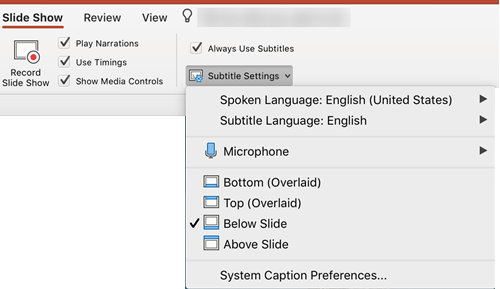
-
השתמש באפשרות השפה המדוברת כדי לראות את השפות הקוליות ש- PowerPoint יכול לזהות, ובחר את השפה הרצויה. זוהי השפה שבה תדבר בעת ההגשה (כברירת מחדל, אפשרות זו תוגדר לשפה המתאימה לשפת העריכה שלך ב- Office).
-
השתמש באפשרות שפת כתוביות כדי לראות אילו שפות PowerPoint יכול להציג על המסך ככתוביות או כתרגום, ובחר את השפה הרצויה. זוהי השפה של הטקסט שיוצג לקהל שלך. כברירת מחדל, שפה זו תהיה זהה לשפה המדוברת שלך, אך היא יכולה להיות שפה אחרת, כלומר יתבצע תרגום.
-
בתפריט הגדרות של כתוביות, הגדר את המיקום הרצוי של הכתוביות או התרגום. הם יכולים להופיע על השוליים העליונים או התחתונים של השקופית (בשכבת-על), או להופיע מעל החלק העליון או מתחת לחלק התחתון של השקופית (מעוגנים). הגדרת ברירת המחדל היא מתחת לשקופית.
-
הגדרות מראה נוספות זמינות על-ידי לחיצה על הגדרות של כתוביות > העדפות כתובית של המערכת.
באפשרותך לשנות את הצבע, הגודל, השקיפות וסגנון הגופן של הכתוביות. באפשרותך לשנות את הרקע כדי לשפר את החדות ולהפוך את הטקסט לקריא יותר.
הפעלה או ביטול של התכונה בעת ההגשה
אם אתה מגיש מצגת וברצונך להפעיל או לבטל את התכונה במהלך ההגשה, לחץ על הכפתור החלף מצב כתוביות מתצוגת הצגת שקופיות או מתצוגת המגיש, בסרגל הכלים מתחת לשקופית הראשית:
בתצוגת הצגת שקופיות:
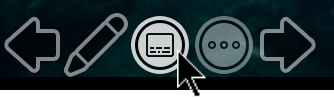
בתצוגת המגיש:
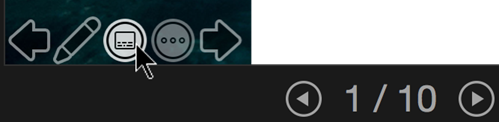
(תכונה זו תואמת לדפדפני האינטרנט הבאים:Microsoft Edge, Google Chrome 34+, Mozilla Firefox 25+)
הגדרת כתוביות ותרגום
באפשרותך לבחור את השפה שבה ברצונך לדבר בעת ההגשה, ואת השפה שבה יש להציג את טקסט הכתוביות (כלומר, אם ברצונך שהוא יתורגם). באפשרותך גם לבחור אם כתוביות מופיעות בחלק העליון או התחתון של המסך.
רצועת הכלים הפשוטה יותר: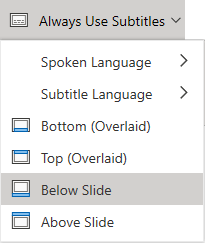
רצועת הכלים הקלאסית: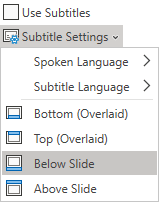
-
(רצועת כלים פשוטה) בכרטיסיה הצגת שקופיות ברצועת הכלים, בחר את החץ הנפתח לצד השתמש תמיד בכתוביות כדי לפתוח את תפריט האפשרויות.
(רצועת הכלים הקלאסית) בכרטיסיית רצועת הכלים תצוגה, בחר השתמש בכתוביות. לאחר מכן לחץ על הגדרות כתוביות כדי לפתוח את תפריט האפשרויות.
-
השתמש באפשרות השפה המדוברת כדי לראות את השפות הקוליות ש- PowerPoint יכול לזהות, ובחר את השפה הרצויה. זוהי השפה שבה תדבר בעת ההגשה (כברירת מחדל, אפשרות זו תוגדר לשפה המתאימה לאזור של דפדפן האינטרנט שלך).
-
השתמש באפשרות שפת כתוביות כדי לראות אילו שפות PowerPoint יכול להציג על המסך ככתוביות או כתרגום, ובחר את השפה הרצויה. זוהי השפה של הטקסט שיוצג לקהל שלך. (כברירת מחדל, שפה זו תהיה זהה לשפה המדוברת שלך, אך היא יכולה להיות שפה אחרת, כלומר יתבצע תרגום.)
-
הגדר את המיקום הרצוי של הכתוביות או התרגום: הם יכולים להופיע בשכבת-על בשוליים העליונים או התחתונים של השקופית. הגדרת ברירת המחדל היא תחתון (בשכבת-על).
הפעלה או ביטול של התכונה בעת ההגשה
כדי שכתוביות יופעלו תמיד בעת הצגת שקופיות, בחר הצג > השתמש תמיד בכתוביות.
אם אתה באמצע העברת מצגת וברצונך להפעיל או לבטל את התכונה, לחץ על לחצן השתמש בכתוביות בהצגת שקופיות, בסרגל הכלים מתחת לשקופית הראשית:

קיצור מקשים להפעלה/ביטול: J
עצות
-
אם אתה רואה בעיות בכיתובים או בכתוביות רגילות, נסה לדבר באופן מכוון יותר.
-
נסה להימנע או לסלק רעשי רקע שעלולים להפריע לקולך.
-
כתוביות & כתוביות תלויות בשירות דיבור מבוסס ענן, ולכן חשוב שיהיה לך חיבור לאינטרנט מהיר ומהימן.
שפות מדוברות הנתמכות על-ידי התכונה 'כתוביות חיות ותרגום' (קלט קולי)
קיימת תמיכה עבור מספר שפות מדוברות כקלט קולי בתכונה 'כתוביות חיות ותרגום' ב- PowerPoint עבור Microsoft 365. השפות המסומנות כ- Preview מוצעות ללא תמיכה מלאה, ורמת הדיוק שלהן תהיה נמוכה יותר במידה מסוימת. הדיוק ישתפר לאורך זמן.
|
שפות הנתמכות באופן מלא |
שפות Preview * |
|---|---|
|
סינית (סין) |
ערבית |
|
אנגלית (קנדה) |
דנית |
|
אנגלית (בריטניה) |
הולנדית |
|
אנגלית (ארצות הברית) |
אנגלית (אוסטרליה) |
|
צרפתית (צרפת) |
אנגלית (הודו) |
|
גרמנית (גרמניה) |
פינית |
|
איטלקית (איטליה) |
צרפתית (קנדה) |
|
ספרדית (ספרד) |
הינדי |
|
יפנית |
|
|
קוריאנית |
|
|
נורווגית |
|
|
פורטוגזית (ברזיל) |
|
|
רוסית |
|
|
ספרדית (מקסיקו) |
|
|
שוודית |
* "שפות Preview" אינן נתמכות באופן מלא בשלב זה. הזיהוי של שפות אלה ישתפר לאורך זמן.
שפות על המסך הנתמכות על-ידי התכונה 'כתוביות חיות ותרגום' (קלט טקסט)
PowerPoint עבור Microsoft 365 יכול להציג כתוביות או תרגום על המסך ביותר מ- 60 שפות:
|
אפריקאנס |
לטבית |
|
ערבית |
ליטאית |
|
בנגלית |
מלגשית |
|
בוסנית |
מלאית |
|
בולגרית |
מלטית |
|
קנטונזית (מסורתית) |
מאורית |
|
קטלאנית |
נורווגית (ספרותית) |
|
סינית (פשוטה) |
פרסית |
|
סינית (מסורתית) |
פולנית |
|
קרואטית |
פורטוגזית |
|
צ'כית |
קוארטרו אוטומי |
|
דנית |
רומנית |
|
הולנדית |
רוסית |
|
אנגלית |
סמואית |
|
אסטונית |
סרבית (קירילית) |
|
פיג'ית |
סרבית (לטינית) |
|
פיליפינית |
סלובקית |
|
פינית |
סלובנית |
|
צרפתית |
ספרדית |
|
גרמנית |
שוודית |
|
יוונית |
טהיטית |
|
קריאולית האיטית |
טמילית |
|
עברית |
טלוגו |
|
הינדי |
תאית |
|
המונג דאו |
טונגאית |
|
הונגרית |
טורקית |
|
איסלנדית |
אוקראינית |
|
אינדונזית |
אורדו |
|
איטלקית |
ויאטנמית |
|
יפנית |
וולשית |
|
סווהילי |
יוקאטק מאיה |
|
קוריאנית |
מידע חשוב אודות כתוביות חיות ותרגום
PowerPoint כתוביות חיות & הכתוביות היא אחת מהתכונות המשופרות בענן ב- Microsoft 365 והיא מופעלת באמצעות שירותי הדיבור של Microsoft. האמירות שלך יישלחו ל- Microsoft כדי לספק לך שירות זה. לקבלת מידע נוסף, ראה הגדרת Office לעבודה חכמה יותר עבורך.
תמיכה טכנית עבור לקוחות בעלי מוגבלויות
Microsoft מעוניינת לספק לכל לקוחותיה את החוויה הטובה ביותר. אם יש לך מגבלה או אם יש לך שאלות הקשורות לנגישות, פנה אל Answer Desk לנגישות של Microsoft לקבלת סיוע טכני. צוות התמיכה של Disability Answer Desk בקי בשימוש בטכנולוגיות מסייעות פופולריות רבות, והוא יכול להציע סיוע באנגלית, ספרדית, צרפתית ושפת הסימנים האמריקאית. עבור לאתר של 'Answer Desk לנגישות של Microsoft' כדי למצוא את פרטי הקשר עבור האזור שלך.
אם אתה משתמש בגוף ממשלתי, בגוף מסחרי או בארגון, צור קשר עם Answer Desk לנגישות של הארגון.
למידע נוסף
תכונות נגישות בהפעלת וידאו ושמע ב- PowerPoint
הגדרת המכשיר שלך לעבודה עם נגישות ב- Microsoft 365
הפיכת מצגות PowerPoint שלך לנגישות
הוספת כתוביות סמויות או כתוביות רגילות באופן ידני ב- PowerPoint










